


在Win11系统中,任务管理器是一个非常重要的工具,可以帮助用户快速了解计算机的性能、进程和应用程序。通过任务管理器,用户可以监视和结束运行中的进程,诊断系统问题,并进行性能调优。如果您还不知道如何打开任务管理器,请阅读以下本文提供的方法。
方法一:通过搜索打开
1、点击任务栏Windows图标;
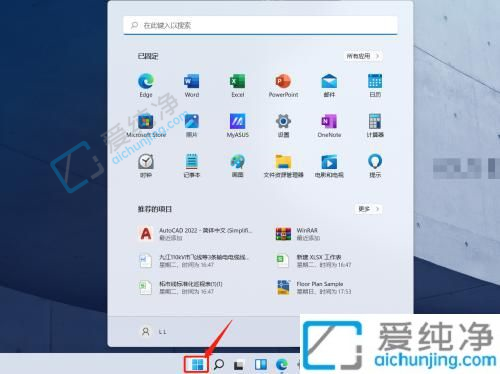
2、在搜索框中输入“任务管理器”;
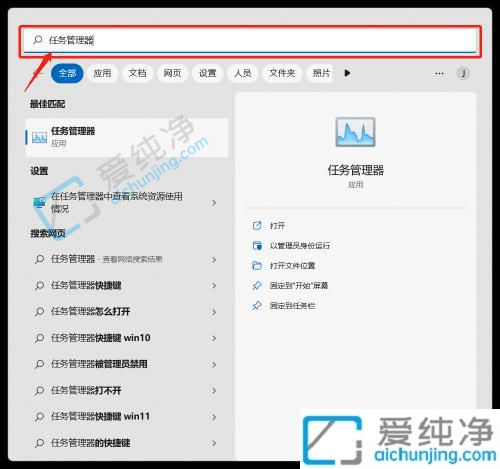
3、双击打开就可以了;
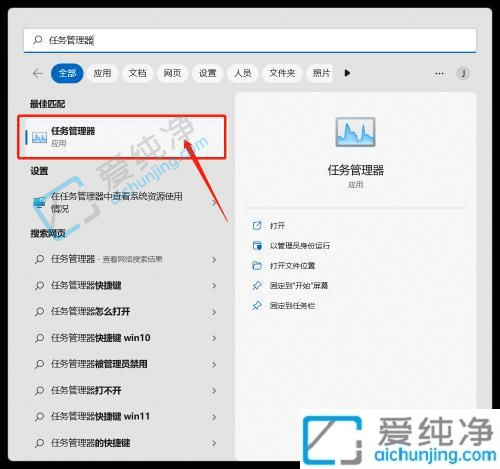
4、现在您已经成功打开了任务管理器!
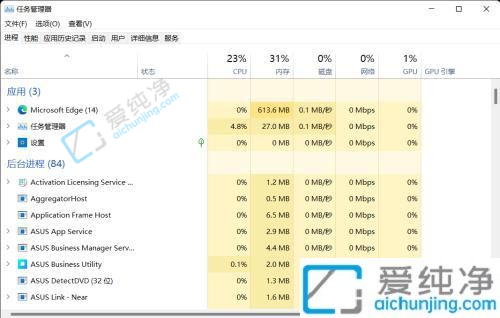
方法二:使用任务管理器快捷键打开
1、按住 Ctrl + Shift 键,同时按下 Esc 键即可打开win11系统的任务管理器。

方法三:通过右键菜单打开
1、使用win键+X键;

2、在弹出选项中选择“任务管理器”;
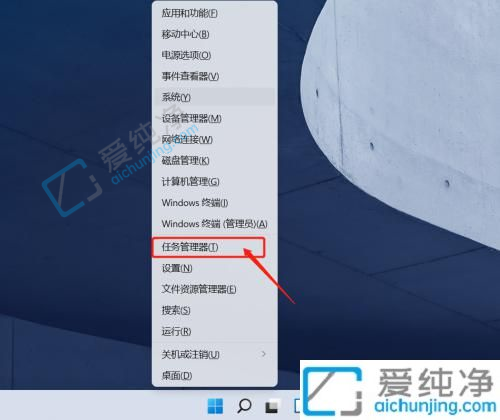
上面介绍的就是在Win11系统中轻松地打开任务管理器并监视计算机的性能、进程和应用程序了。请记住,任务管理器提供了一些强大的功能,因此在使用时需要谨慎,并遵循相关的指导和注意事项。
| 留言与评论(共有 条评论) |